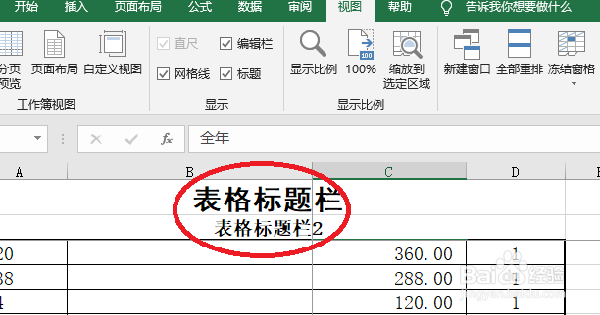1、打开excel2016,准备带有标题栏的表格。

2、点击第二行标题栏,点选视图选项卡。
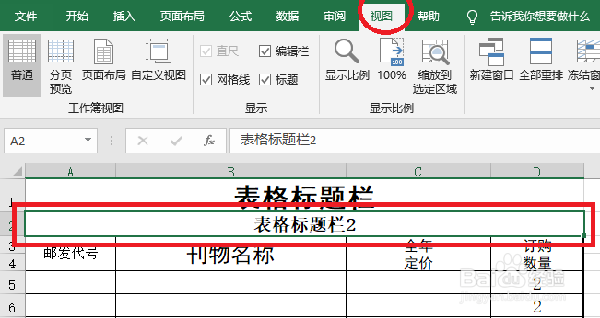
3、点击冻结窗格,冻结首行。
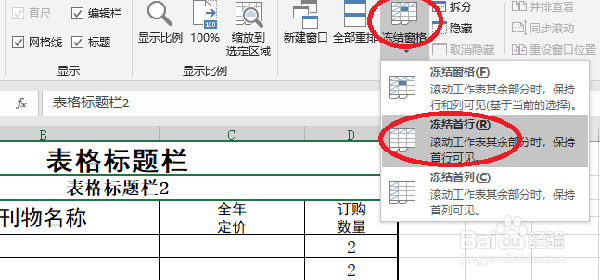
4、下拉表格,可见标题栏首行冻结。
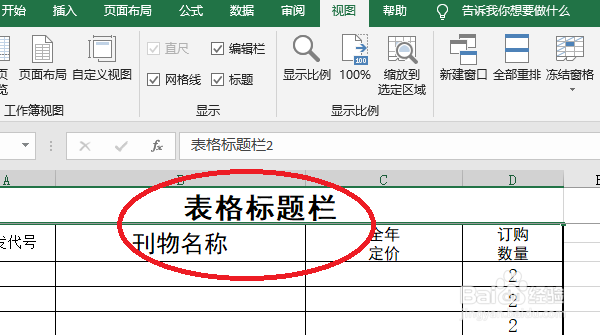
5、点击取消冻结窗格。
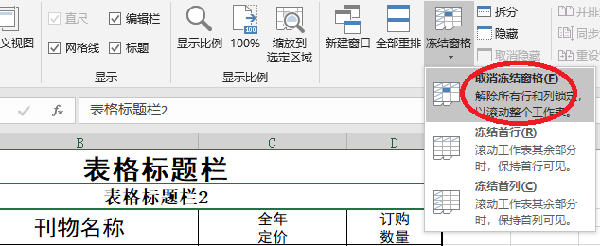
6、鼠标点击第三行任意单元格,选择冻结窗格。
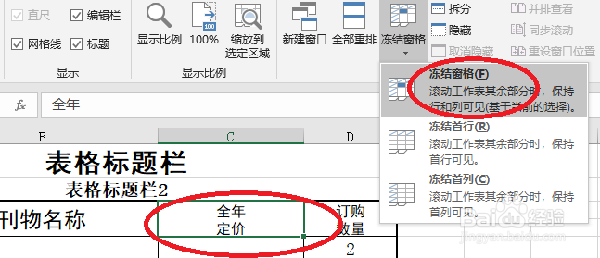
7、这次冻结前两行标题栏,“冻结窗格”冻结的,就是点选单元格以上的窗格。
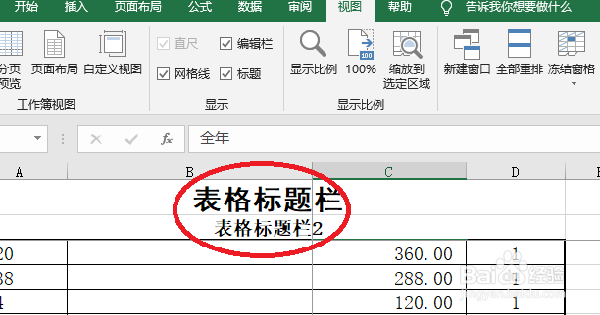
时间:2024-10-12 05:58:45
1、打开excel2016,准备带有标题栏的表格。

2、点击第二行标题栏,点选视图选项卡。
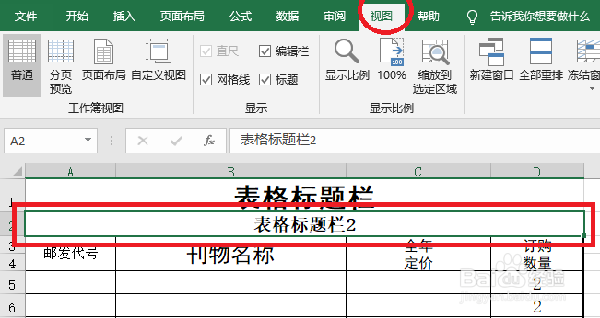
3、点击冻结窗格,冻结首行。
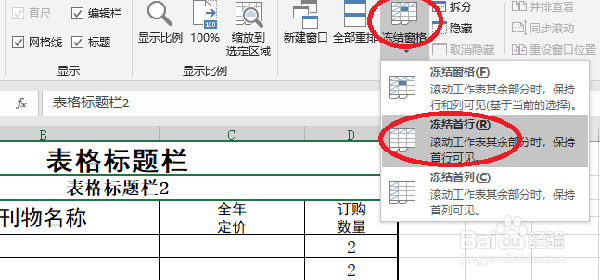
4、下拉表格,可见标题栏首行冻结。
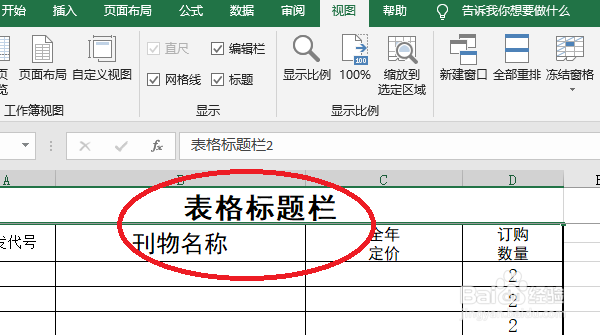
5、点击取消冻结窗格。
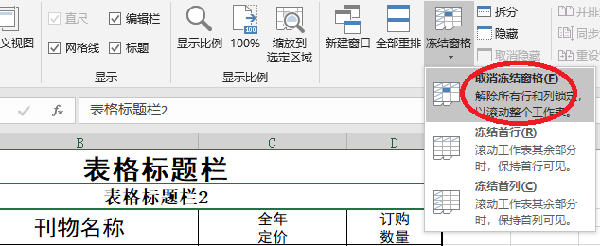
6、鼠标点击第三行任意单元格,选择冻结窗格。
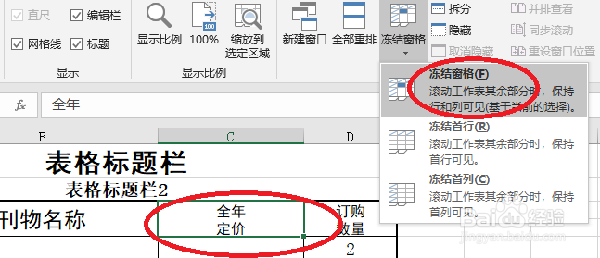
7、这次冻结前两行标题栏,“冻结窗格”冻结的,就是点选单元格以上的窗格。